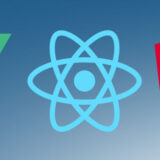今日からOS 10.15 Catalina
いよいよCatalinaがリリースされました。
あれ?つい先日Mojaveにしたような気が……どんどんハードが時代遅れ扱いされて行くことに焦りを感じつつ、まずはAkros東京校のMacBookでアップグレードしてみました。
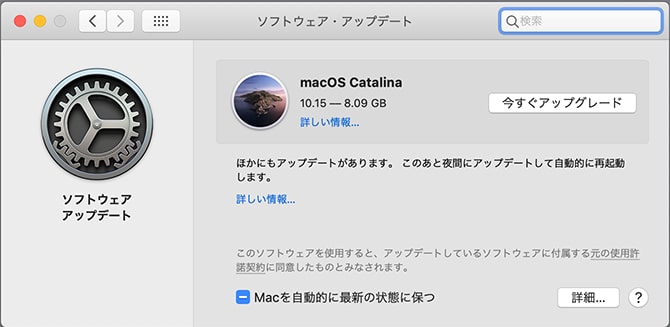
まずはインストール
ソフトウェア・アップデートからCatalinaへの「今すぐアップグレード」です。
容量は8.09GB。
教室のネットワークなら落とすのに時間はかかりませんが、インストール作業はものすごく時間がかかりますので、アップグレードするなら夜間や退勤前などがお勧め。
Akrosスタッフは「よし来たぞ!さあアップグレードだ!」と勤務中にはじめてしまったため、作業中はiPhoneでしか仕事が出来ないハメに陥りました。
インストール作業はおおよそ45分〜1時間ちょっとくらいを見ておきましょう。
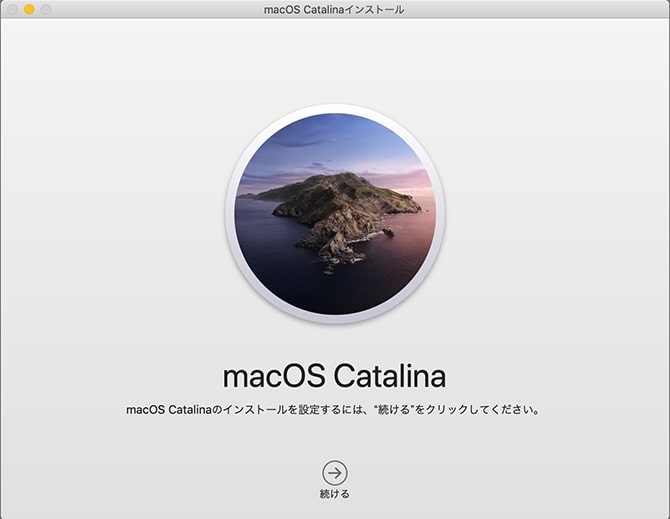
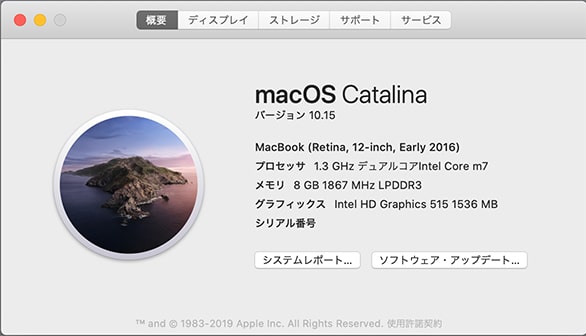
アップグレードが完了し、無事「Catalina」になりました。
ちなみにこのカタリナというのは、アメリカにある「サンタカタリナ島」だそうです。
アイコンに写っている島ですね。
Early2016なので、まあ問題なくアップグレードはできるだろう、と思っていましたが実際は新しく追加された機能を使うにはギリギリのバージョンだったようです。(後述)
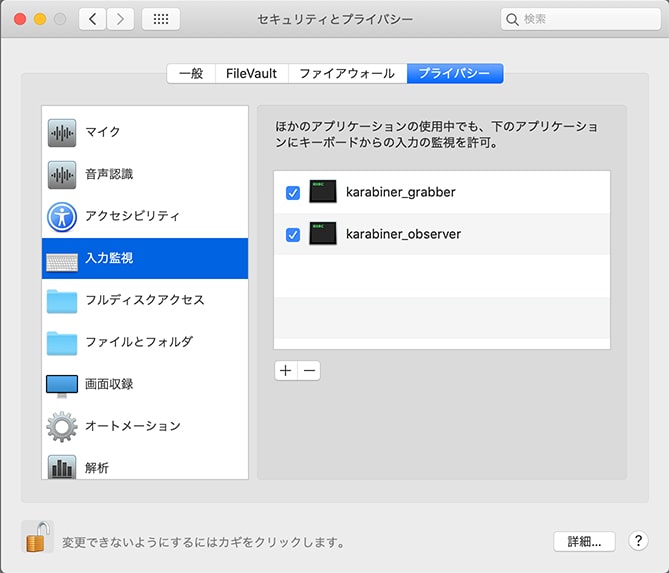
AkrosのMacBookは英字キーボードなのでKarabinerを入れています。
アップグレード直後はこのアラートが大量に出てきて画面いっぱいになりましたが、まずは表示される指示に従って「システム環境設定」から「入力監視」、karabinerを有効にします。
karabinerが対応済なのは助かりました。
新しい機能をざっくり紹介
マルチメディア関係の分割
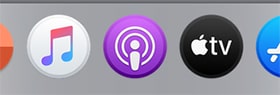
まず、すぐに気づくのはDocに追加表示されたPodCastとappletVのアイコン。
Akrosでは使っていませんが、メディア関係が分割されて使いやすくなったとのこと。
こちらは紹介できなくて申し訳ないです……。
迷わなくなった「システム環境設定」

karabinerの設定で開いていたので気づきましたが、「システム環境設定」が見やすくなりました。地味に嬉しいです。
特に、AppleID、ユーザー関連がまとめて一気に確認したり設定したりできる、左上の「AppleID」や「iColud」の表示位置など、よりはじめての人にも使いやすい設計になりましたね。
iPadがワイヤレスでサブディスプレイに。SideCar
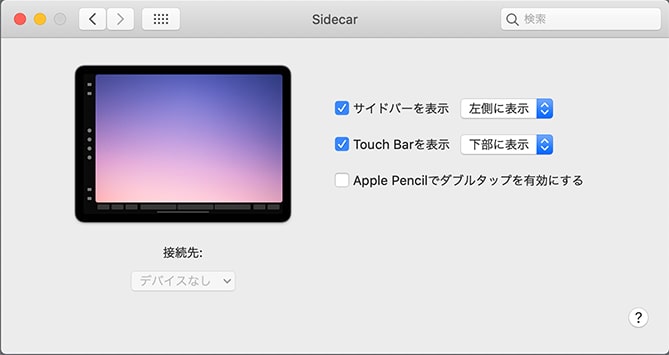
これを待っていた人も多いのではないでしょうか、iPadをサブディスプレイ化できる「sidecar」の画面です。
ただこれは先述した条件があり、MacBookはEarly2016以降が対象とのこと。
ギリッギリでした……え、使ってみた感じですか?
実はAkros東京校のiPadはセミナー受講料のお支払いや教室に流す音楽のために使っていまして。
いつか余裕ができたら使ってみたいです。
遊びすぎが気になる保護者の方に、スクリーンタイム
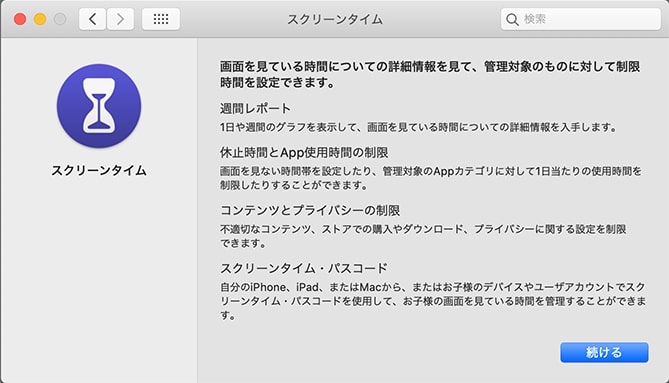
スクリーンタイムも「システム環境設定」から確認・設定できます。
特にお子様がいる保護者の方にはありがたい機能なのではないでしょうか。
最初の画面ではこのように「何に使えるんだ?」という感じですが、2番め・3番めの「休止時間とApp使用時間の制限」や「コンテンツとプライバシーの制限」は設定しやすくて良いです。
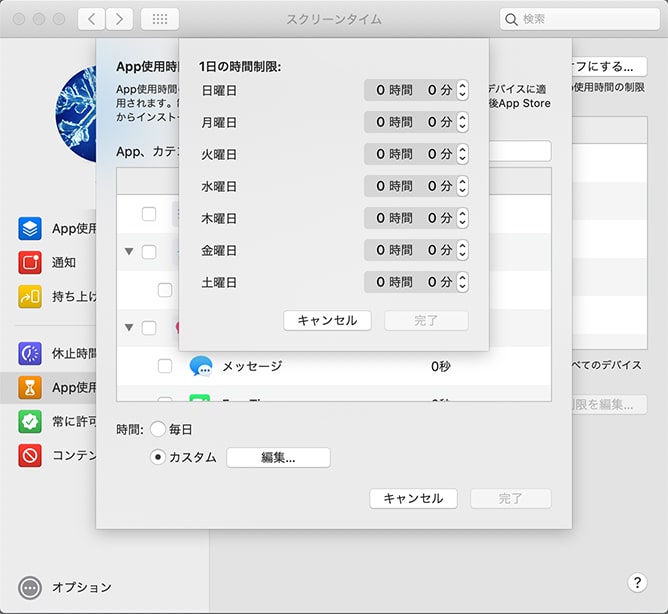
このスクリーンタイムの設定ですが、この画像のようにかなり細かく設定が可能です。
勉強に使うことがわかっている曜日や時間は長く、絶対に遊ぶな、と思うような曜日や時間は短く設定するなど、曜日による制限も可能です。
また、画像左下の「オプション」から「デバイス間で共有」すると、iCloudで共有している全てのデバイスで同じ制限を設定することも出来ます。
アップグレードする際の注意
と、ざっくりとCatalinaをご紹介しました。
特に不具合もありませんので、アップグレードする方は(自己責任で)どうぞ。
Catalina未対応のサードパーティ製アプリに注意
ただ、最後に気になったのは、アップグレード後にデスクトップ上に「場所が変更された項目」というフォルダが作られており、中はこのようになっています。
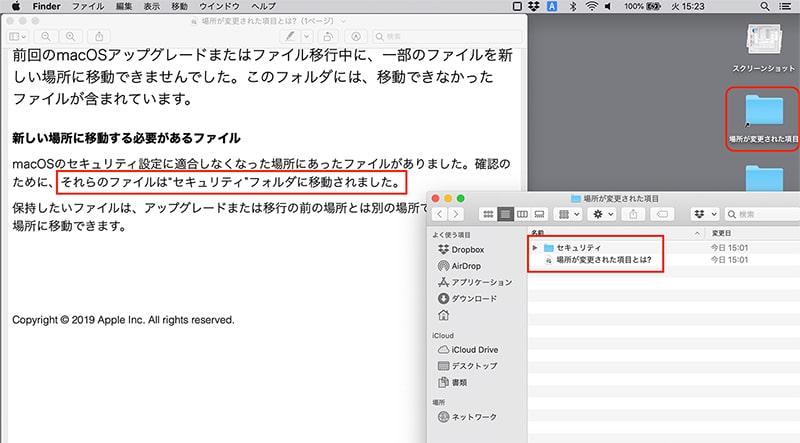
おそらく、WWDC2019で説明されていた「APFSボリュームの分割管理」と「システムファイルの強制ReadOnly化」により、今まで接続できていたサードパーティ製のシステムファイルの場所が見つからないからこっちに移しておいたよ、ということだと思われます。
Catalina未対応のアプリを削除してからこの記事を書いていますので、このフォルダを削除したことによる不具合は生じていませんが、もし未対応アプリを使い続けたいという場合は削除しないでおいた方が良いでしょう。
完全64bit対応に
32bit対応を完全に廃したOSになりました。
ですので、気になっている方もいらっしゃるかと思いますが、AdobeのCS5まではどのような手段を使おうと、利用できないOSになっています。
今までのMojaveまでは裏技を使ってインストールすることも可能でしたが、現時点でCatalinaにインストールする方法は見つかっていません。
これを機にCatalinaにしたいと思っているAdobeのレガシーバージョン使用者の方はご注意ください。
なお、今使っているアプリが64bit対応しているかどうかは、「このMacについて」→「システムレポート」で「アプリケーション」を見ると確認できます。
Catalinaでは同じ画面でも「64ビット(Intel)」という表示はなくなっていますので、アップグレード前に確認するようにしてください。

まとめ
以上、ざっくり紹介でした。
Akrosでは基本的にWeb制作とビジネスセミナーを開催しておりますので、Macを使う機会はさほど多くはありません。ただ、Macで学びたいという方にも、もちろん対応していますので、
スクール(東京校)の環境が気になった方はお気軽に教室見学を
じゃあWindowsベースでどんなセミナーがあるんだ、という方は短期講座紹介を
デザインもやりたいからしっかり教えて欲しいという方はPRO講座の無料カウンセリングを
どうぞお問い合わせ下さい。
最新OSのCatalinaと一緒にお待ちしてます。